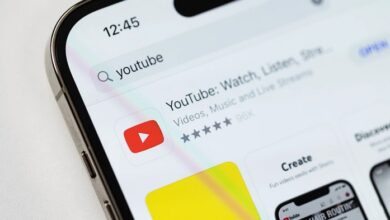آموزش ایجاد کردن اتاق گفتگوی صوتی توئیتر
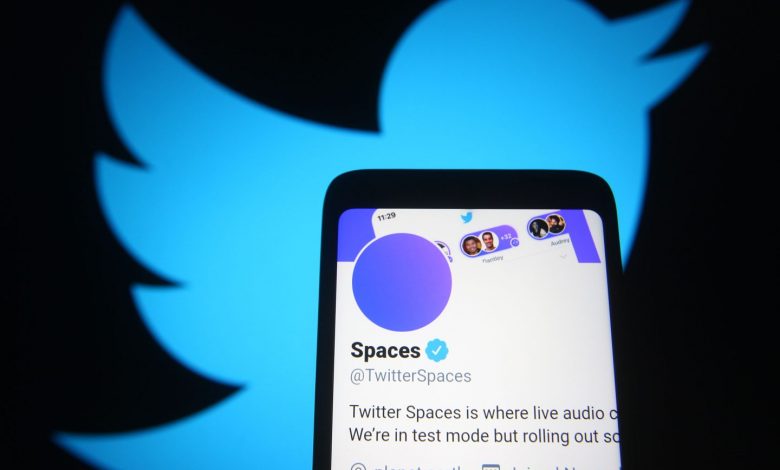
اتاق گفتگوی صوتی توئیتر جدیدترین ویژگی است که این شبکه اجتماعی برای کاربران خود ایجاد کرده است و آنها می توانند همانند کلاب هاوس چت صوتی داشته باشند.
این اقدام توئیتر در شرایطی صورت گرفته است که برنامههایی با محوریت گفتوگوهای صوتی، محبوبیت بیشتری برای کاربران پیدا کردهاند و سایر شرکتها و اپلیکیشنهای ارتباطی نیز در تلاشند تا با اضافه کردن این ویژگی جدید به پلتفرم خود، کاربران را به سوی آن جذب کنند.
قابلیت Twitter Spaces نیز نسخه ای تازه ارائه شده از شرکت توئیتر است که شاید بسیاری از کاربران هنوز شناخت کاملی از آن نداشته باشند به همین منظور در این گزارش، توضیحاتی در این باره به شما ارائه میشود.
توییتر صوتی یا همان Twitter Spaces ویژگی جدیدی برای بحث و گفتگوی زنده کاربران است. این فضا عمومی است و هر کاربری می تواند با مهمان شدن در اتاقهای گفتوگو در بحثها شرکت کند.
برای استفاده از این قابلیت، کاربران حتما باید برنامه توییتر خود را به جدیدترین نسخه بروزرسانی کنند و این قابلیت برای کاربرانی فعال می شود که حداقل 600 دنبال کننده داشته باشند.
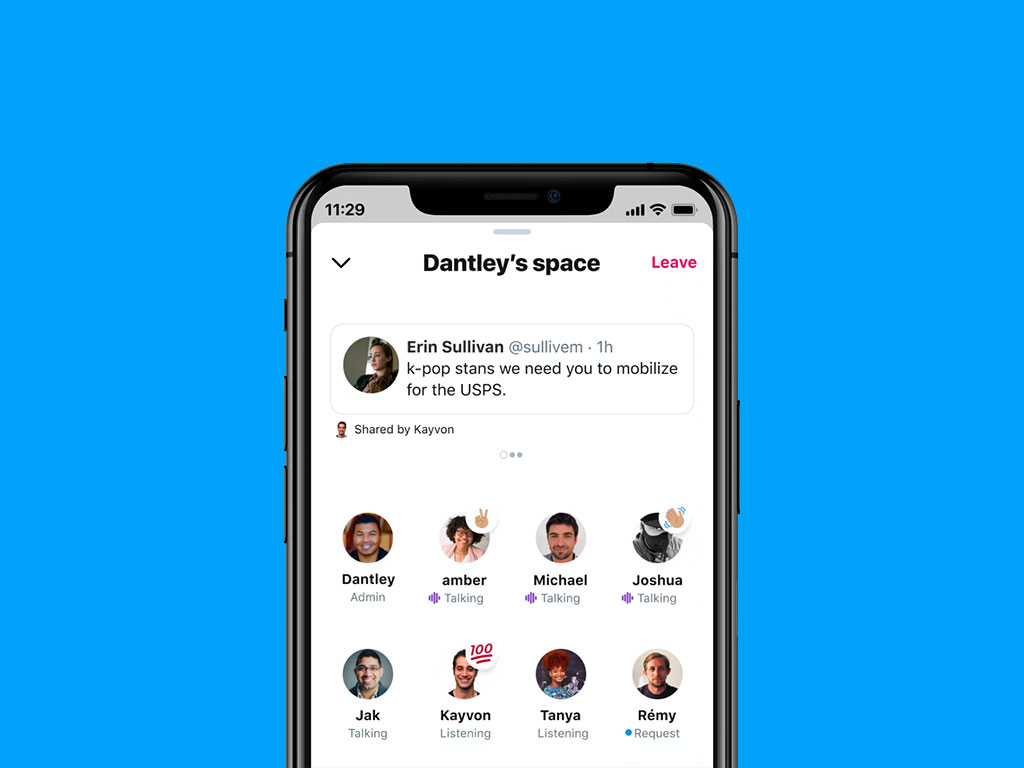
چگونه اتاق گفتگوی صوتی در توئیتر ایجاد کنیم
در ابتدا باید گفت ایجادکننده اتاق گفتگو در واقع میزبان آن اتاق است. برای شروع، یک کاربر iOS ، می تواند از دو طریق اقدام کند: انگشت خود را طولانی بر روی قسمت نوشتن توییت در Home Timeline نگه دارید، سپس روی نماد Spaces جدید (چندین دایره که شکل الماس را تشکیل می دهند) در سمت چپ ضربه بزنید. یا ، روی تصویر نمایه آنها در Fleets ضربه بزنید ، به سمت راست منتقل شوید و روی Spaces ضربه بزنید.
از آنجایی که این فضاها عمومی هستند پس هر کسی می تواند به عنوان شنونده به اتاق شما بپیوندد، حتی افرادی که شما را دنبال نمی کنند.
با میزبان اتاق گفتگو، حداکثر 11 نفر می توانند همزمان در یک فضا صحبت کنند و میزبان می تواند با انتخاب، از همه یا برخی افراد برای صحبت دعوت کند.
پس از شروع گفتگو، میزبان اتاق می تواند با اعطا و لغو مجوز گفتار به شرکت کنندگان، افرادی را که می خواهند صحبت کنند، مدیریت کنند. شنوندگان می توانند با ضربه زدن روی نماد درخواست در زیر میکروفون اجازه صحبت را از میزبان بگیرند.
وقتی گفتگو ایجاد می شود، میکروفن کاربر خاموش خواهد شد. وقتی آماده شدید ، روی Start your Space ضربه بزنید. شما وقتی بخواهید به کسی اجازه صحبت کردن بدهید، باید اجازه دسترسی به میکروفن را روشن کنید.
کاربران می توانند توضیحات یا نامی را به Space یا اتاق گفتگوی خود اضافه کنند. در هر زمانی که Space آنها فعال باشد ، این مورد نیز قابل اصلاح است.